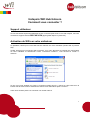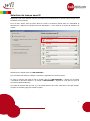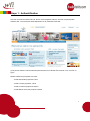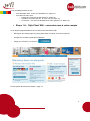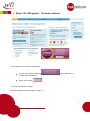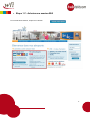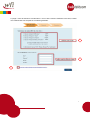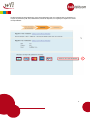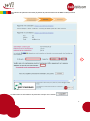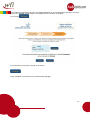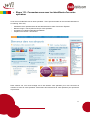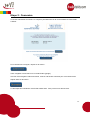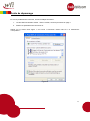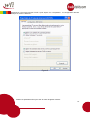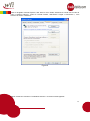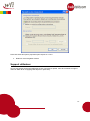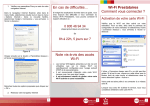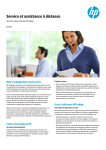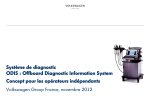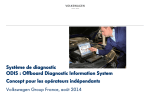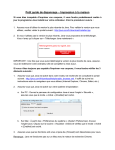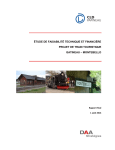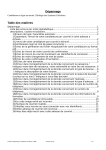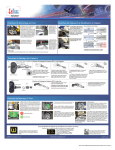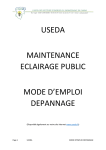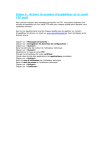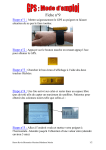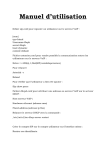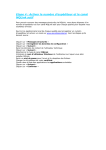Download Télécharger
Transcript
Hotspots Wifi Hub télécom Comment vous connecter ? Support utilisateur Si vous rencontrez toujours des difficultés à vous connecter après avoir lu ce mode d’emploi, merci de contacter le support client au 0805 46 94 34 (appel gratuit depuis un poste fixe). Activation du Wifi sur votre ordinateur Au préalable, vérifier que la carte Wifi est bien allumée sur votre ordinateur (bouton Wifi en position ON). Vérifier ensuite que la connexion Wifi est activée : pour cela, allez dans le panneau de configuration de votre ordinateur et sélectionner l’icône « Connexion réseaux », vous arriverez à l’écran cidessous : Si une croix rouge apparait sur l’icône « Connexion réseau sans fil », cliquer sur cette icône avec le bouton droit de votre souris et sélectionner dans le menu déroulant l’option « Activer ». Votre carte est alors prête à se connecter à un réseau sans fil. 1 Sélection du réseau sans fil Maintenant que votre carte est activée, vous allez pouvoir sélectionner le réseau sans fil auquel vous souhaitez vous connecter. Pour ce faire, cliquer avec le bouton droit sur l’icône « Connexion réseau sans fil » précédente et sélectionner « Affichez les réseaux sans fils disponibles », vous arriverez à l’écran de sélection du réseau : Sélectionner le réseau sans fil « WIFI-AIRPORT ». Si la connexion est réussie, le statut « Connecté » apparaitra sur ce même écran. Si vous ne trouvez pas dans la liste le réseau sans fil « WIFI-AIRPORT », cliquez sur le bouton « Actualiser la liste des réseaux » (le réseau « WIFI-AIRPORT » apparait si vous êtes en zone de couverture Wifi Hub télécom). Si la liste de réseaux Wifi est vide, il y a de fortes chances que votre carte Wifi ne soit pas activée, revenez en première page pour vérifier ce point. 2 Etape 1 : Authentification Une fois connecté au réseau sans-fil, lancer votre navigateur Internet, et entrer n'importe quelle adresse URL. Vous arriverez automatiquement sur le portail d’accueil Wifi : Vous pouvez utiliser le service Wifi Aéroports de Paris en achetant directement votre session en ligne. Quatre forfaits sont proposés à la vente : - Forfait 30minutes proposé à 2,90 € - Forfait 1 heure proposé à 4,50 € - Forfait 15 heures proposé à 19,90 € - Forfait Illimité 24 heures proposé à 9,90 € 3 Trois possibilités s'offrent à vous : - Vous êtes déjà client : entrez vos identifiants (cf. étape 1a) Vous êtes nouveau client : o Profitez de 15 minutes de Wifi gratuit (cf. étape 1b) o Achetez une session (30 min, 1h, 24h, 15h) (cf. étape 1c) o Connectez – vous avec les identifiants de votre opérateur (cf. étape 1d) Etape 1 A - Déjà Client Wifi : connectez-vous à votre compte Vous disposez déjà d'identifiants de connexion Wifi HUB TELECOM : - Renseigner les champs login et mot de passe dans le module "Connexion Express" - Accepter les conditions générales d’utilisation - Cliquer sur le bouton « Connexion» Ensuite passer directement à l'étape 2, page 12. 4 Etape 1 B - Wifi gratuit : 15 minutes offertes Pour profiter des 15 minutes de Wifi offertes : Accepter les conditions générales minutes WIFI OFFERTES" dans la bannière "15 Cliquer sur le bouton Vous êtes maintenant connectés. Ensuite passer directement à l'étape 2, page 12. 5 Etape 1 C : Achetez une session Wifi Pour l'achat d'une session, cliquer sur le bouton 6 La page « choix de session et coordonnées » vous invite à choisir le forfait de votre choix, à entrer vos coordonnées et à accepter les conditions générales. 1 2 3 7 Vérifiez ensuite les informations de votre commande ainsi que vos coordonnées et choisissez un moyen de paiement (CB, Visa, MasterCard, American Express, ou PayPal) en cliquant sur l'icône correspondante : 4 8 Une interface de paiement sécurisée (Système de paiement Mercanet de BNP Paribas) s'affiche alors. 5 Veuillez saisir vos informations de paiement et cliquer sur le bouton . 9 Une fenêtre de confirmation de votre commande apparait avec un récapitulatif de votre login et mot de passe. La possibilité de télécharger vos identifiants vous est offerte en cliquant sur le bouton . . azerty Pour commencer à naviguer, cliquez sur le bouton : Votre navigateur ouvrira alors une nouvelle fenêtre (google). 10 Etape 1 D : Connectez-vous avec les identifiants d'un autre opérateur Vous avez un forfait Wifi chez un autre opérateur ? Vous pouvez accéder au service Wifi Hub télécom en roaming. Pour cela, - Choisissez votre opérateur dans la liste déroulante du module "Connexion Express" Rentrez le login / mot de passe fourni par votre opérateur Acceptez les conditions générales d’utilisation Cliquez sur le bouton « Connexion» Dans certains cas, vous serez redirigé vers le site web de votre opérateur pour vous connecter au moment du choix de votre opérateur. Suivez alors les instructions de votre opérateur pour poursuivre le processus. 11 Etape 2 : Connexion Vous êtes maintenant connectés. Un compteur permettant de voir la consommation de votre forfait s'affiche : Pour commencer à naviguer, cliquez sur le bouton : . Votre navigateur ouvrira alors une nouvelle fenêtre (google). Une fois votre navigation Internet terminée, revenez à la fenêtre ci-dessus pour vous déconnecter. Cliquer alors sur le bouton : . Le décompte des minutes de votre forfait s'arrête alors. Vous pouvez vous déconnecter. 12 Guide de dépannage En cas de problèmes de connexion, suivez les étapes suivantes : 1. La carte Wifi est-elle bien activée ? Pour le vérifier, suivez la procédure en page 1 2. Vérifier vos paramètres de connexion IP : Cliquer sur le bouton droit figure 1 sur l’icône « Connexion réseau sans fil » et sélectionner « Propriétés » : Figure 4 13 Sélectionner « Protocole Internet TCP/IP » puis cliquer sur « Propriétés ». La configuration doit être identique à l’écran ci-dessous : Figure 5 3. Vérifier vos paramètres Proxy au sein de votre navigateur Internet 14 Dans le navigateur Internet Explorer, aller dans le menu Outils, sélectionner ensuite tout en bas du menu « Options Internet ». Dans la nouvelle fenêtre, sélectionner l’onglet « Connexions », vous arriverez à l’écran ci-dessous : Figure 6 Cliquer ensuite sur le bouton « Paramètres réseaux » et l’écran suivant apparait: 15 Décocher toutes les options proposées puis cliquez sur « OK ». 4. Relancer votre navigateur Internet Support utilisateur Si vous rencontrez toujours des difficultés à vous connecter au portail, merci de contacter le support client au 0805 46 94 34 (appel gratuit depuis un poste fixe). 16